HTC One M8 là một trong những smartphone thú vị nhất của năm. Tuy nhiên hiện nay One M8 vẫn đang gặp 1 số lỗi và trục trặc nhỏ trong quá trình sử dụng; để giúp giảm thiểu lỗi phát sinh trong quá trình sử dụng bạn đọc có thể chủ động phòng lỗi HTC One M8 của mình, dưới đây là cách biện pháp hỗ trợ, xem, khắc phục lỗi M8 được chúng tôi tổng hợp lại.
- Hiển thị phần trăm pin trên HTC One M9, HTC One M8, HTC One
- Sử dụng Kid Mode trên HTC One, HTC One M9, HTC One M8, HTC Desire
- Cách khắc phục những lỗi thường gặp trên HTC Desire 816
- Cách chặn cuộc gọi đi trên HTC One M9
- Khôi phục tin nhắn HTC Desire 826, HTC One, One M8...
HTC One M8 hiện là một trong những sản phẩm được sử dụng khá phổ biến, hầu hết người dùng đều thích bản Rom Cook huyền thoại; trong bài trước 9mobi.vn đã cập nhật Link tải Rom Cook cho HTC One M8 nếu bạn đọc cần sử dụng nó có thể click chọn link tải Rom Cook cho HTC One M8 trước khi tham khảo bài viết tổng hợp những mẹo phòng lỗi HTC One M8.

TỔNG HỢP MỘT SỐ MẸO PHÒNG, SỬA LỖI HTC ONE M8
Những lỗi tuy nhỏ nhưng đôi khi khiến người dùng sử dụng HTC One M8 Bài hướng dẫn sử dụng này sẽ liệt kê những vấn đề hiện nay của HTC One M8 và cách khắc phục.
1. Pin thấp hơn các hãng Smartphone khác
HTC One M8 có dung lượng pin cao hơn so với phiên bản trước đó. Tuy nhiên so sánh với Sony Z2 3200mAh và Samsung Galaxy S5 2800mAh thì vẫn thua kém một chút. Mặc dù HTC cũng tung ra 2 chế độ tiết kiệm pin để cải thiện thời gian sử dụng, tuy nhiên nếu so với Z2 thì vẫn không có cơ hội nào để giành chiến thắng.
- Cách khắc phục: Mua 1 thiết bị sạc dự phòng nếu cảm thấy không hài lòng với dung lượng pin của thiết bị. Hiện tại 1 thiết bị sạc dự phòng có giá giao động trong khoảng 500k.
2. Máy không thể kết nối Wi-Fi, thường xuyên bị ngắt kết nối hoặc tốc độ kết nối chậm.
Nhiều người dùng phàn nàn rằng HTC One M8 kết nối rất chậm so với những thiết bị khác.
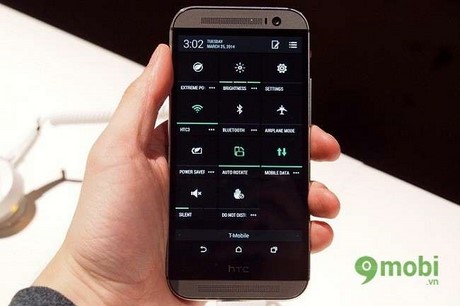
Cách khắc phục:
Với trường hợp này, hãy thử bật và tắt chế độ máy bay (Airplane mode), hoặc nhấn giữ nút nguồn và khởi động lại điện thoại.
Khởi động lại HTC One M8 và khởi động lại router Wi-Fi. Cách này có thể có tác dụng tạm thời, nhưng lỗi có thể sẽ lặp lại.
Bạn cũng có thể thử khắc phục bằng một trong cách cách sau:
Xóa kết nối và nhập lại bằng tay các thông tin để thiết lập lại mạng.
Đảm bảo là firmware router đã được cập nhật.
3. Ứng dụng camera lỗi khi sử dụng ở chế độ chiều dọc
Lỗi này có thể do một ứng dụng cụ thể. Ví dụ, một số người phát hiện LastPass, ứng dụng quản lý password nổi tiếng, gây ra lỗi trên sau khi được cập nhật phiên bản mới nhất.

Cách khắc phục:
Nếu bạn dùng LastPass, hãy bật ứng dụng, vào Preferences > Edit App Associations, chọn “Camera” và thay đổi lựa chọn sang “Do not show fill window”.
4. Máy không thể kết nối Bluetooth
Không thể kết nối Bluetooth không chỉ là lỗi riêng của HTC One M8 mà rất nhiều điện thoại cũng gặp lỗi tương tự.
- Một số cách khắc phục như sau:Hãy đảm bảo firmware của tất cả các thiết bị đã được cập nhật. Xóa những kết nối trước đây giữa HTC One M8 và các thiết bị khác. Vào Settings > Bluetooth để làm điều đó. Sau khi hoàn tất, hãy thử kết nối lại. Đối với những vấn đề liên quan tới gửi tin nhắn, hãy vào Settings >Bluetooth >Advanced và đảm bảo Message access được bật.
Bạn cũng nên tránh dùng những ký tự đặc biệt khi đặt tên cho thiết bị. Kiểm tra tên thiết bị bằng cách vào Settings >Bluetooth và kiểm tra Device name.
5. Điểm chết trên màn hình
Cách khắc phục: Bạn có thể thử dùng ứng dụng Dead Pixel Detect and Fix để kiểm tra.Để loại bỏ điểm chết, một số người bật độ sáng màn ở mức tối đa trong vòng 30 phút.Nếu vẫn không có tác dụng, hãy liên hệ với nhà cung cấp để tìm hiểu về chính sách đổi máy mới.
6. Âm lượng nhỏ khi thực hiện cuộc gọi
Người dùng phản ánh nghe như thể người phía bên kia đang nói thầm, hoặc giống như họ để điện thoại một chỗ đi ra chỗ khác. Hiện tượng này có thể xuất hiện ngay cả khi bạn đã để âm lượng ở mức tối đa.
Cách khắc phục: Bạn có thể vào Settings >Call và bật chế độ “Hearing Aids”, hoặc thử dùng tai nghe Bluetooth.Ngoài ra, hãy đảm bảo là không có vật gì mắc trong loa. Hãy thử thổi khí nén vào đó để làm sạch bụi bẩn.Nếu không khắc phục được lỗi, hãy liên hệ với nhà cung cấp để tìm hiểu về chính sách đổi máy mới.
7. Đèn LED không hoạt động
Đèn LED đáng lẽ phải nháy khi có thông báo email mới hoặc tin nhắn mới. Hầu hết người dùng thấy đèn vẫn hoạt động khi điện thoại đang sạc hoặc yếu pin, khi đó đèn có màu vàng hoặc xanh (dù có thể mờ), nhưng lại không sáng khi có thông báo mới.

Các cách khắc phục:
Trước tiên, hãy kiểm tra bằng cách vào Settings > Display & gestures > Notification light và đảm bảo đèn được bật cho những loại thông báo mà bạn mong muốn.
Có thể lỗi đèn LED liên quan tới một ứng dụng cụ thể. Bạn có thể kiểm tra bằng cách khởi động vào chế độ Safe Mode. Nhấn giữ nút Power cho tới khi lựa chọn “Reboot to safe mode” xuất hiện và nhấn “Restart” để xác nhận. Bạn sẽ thấy chữ “Safe mode” xuất hiện ở góc dưới bên trái của màn hình.
Ngoài ra, bạn có thể tắt nguồn điện thoại, sau đó nhấn và giữ nút nguồn cho tới khi logo HTC xuất hiện, sau đó thả nút nguồn ra và nhấn giữ nút giảm âm lượng cho tới khi chữ “Safe mode” xuất hiện ở góc dưới bên trái màn hình. Bạn chỉ cần nhấn giữ nút nguồn, sau đó chọn Restart để thoát khỏi chế độ Safe Mode.
Nếu một ứng dụng gây ra trục trặc này, bạn phải tìm ra ứng dụng đó. Hãy vào Settings > Apps và nhìn vào tab “All”. Tất cả những ứng dụng liên quan tới nhắn tin đều có thể là thủ phạm. Bạn có thể khởi động máy về trạng thái xuất xưởng và cài đặt lại từng ứng dụng để tìm nguyên nhân. Nếu những cách trên không khắc phục được, hãy liên hệ với nhà cung cấp để tìm hiểu về chính sách đổi máy mới.
8. Lỗi khởi động vào chế độ Safe Mode
Một số máy HTC One M8 khởi động vào chế độ Safe Mode ngay sau khi được lấy ra khỏi hộp. Bạn có thể nhận biết điều đó vì có chữ “Safe mode” xuất hiện ở góc dưới bên trái màn hình.
Cách khắc phục:
Đối với vấn đề này, bạn có thể chỉ cần khởi động lại máy để thoát khởi Safe Mode. Nhấn giữ nút Power và chọn “Restart”, sau đó chọn lần nữa để xác nhận. Điện thoại sẽ khởi động lại một cách bình thường.
Nếu máy khởi động lại và vẫn vào chế độ Safe Mode, hãy thử reset máy về trạng thái xuất xưởng. Bạn sẽ cần lưu lại những dữ liệu cần thiết. Vào Settings > Backup & reset > Reset phone và chọn “Erase all data”, sau đó bấm “OK”.
Cũng không thể phủ nhận về các ưu điểm khác mà HTC One M8 mang lại, thực chất trên đây đều là những lỗi nhỏ và không vấn đề nhiều lắm trong quá trình sử dụng. Mọi thứ vẫn hoàn hảo với 1 thiết bị có màn hình đẹp, thiết kế bắt mắt, loa ấn tượng và camera riêng biệt. Nếu ban đã sở hữu chú dế thông minh này thì bạn cũng cứ an tâm mà sử dụng vì không có gì là hoàn hảo cả.